Jak sledovat hypertextové odkazy v aplikaci Word 2013 bez zadržování klávesy Ctrl

Ve výchozím nastavení se v předvoleném prohlížeči otevře živé hypertextové odkazy v aplikaci Word stisknutím a podržením tlačítka "Ctrl" a klepnutím na tlačítko odkaz. Pokud byste chtěli jednoduše jednoduše kliknout a následovat hypertextový odkaz, můžete jednoduše zakázat nastavení "Ctrl + Click".
Pro přístup k tomuto nastavení klikněte na kartu "Soubor". "Možnosti" v seznamu položek vlevo.
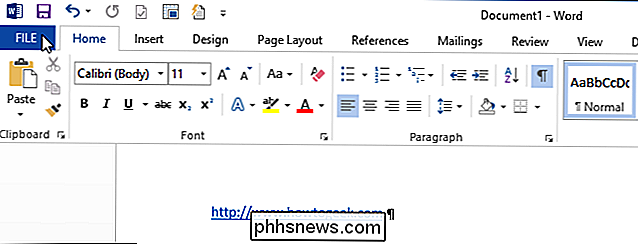
V dialogovém okně "Možnosti aplikace Word" klepněte v seznamu položek vlevo na položku "Pokročilé".
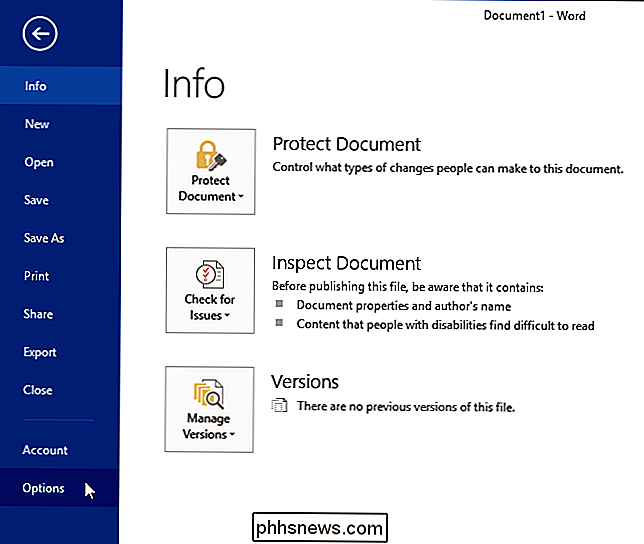
V části "Možnosti úpravy" vyberte položku "Použijte klávesu CTRL + Klepnutím na následující odkaz", takže v poli není zaškrtnuto.
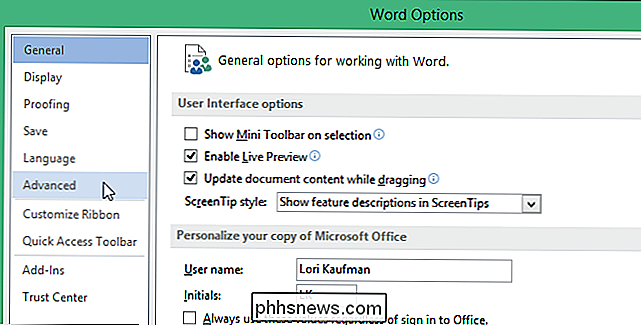
Klepnutím na tlačítko OK potvrďte změnu a zavřete dialogové okno "Možnosti aplikace Word". myši přes hypertextový odkaz, kurzor se okamžitě změní na ruku a můžete jednou kliknout na odkaz.
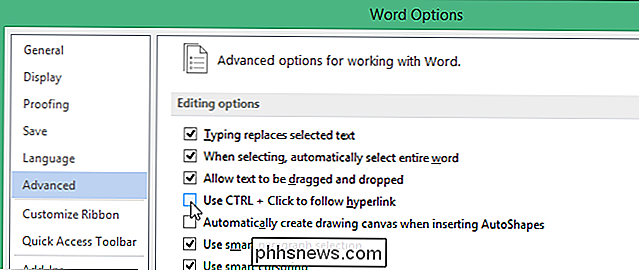
POZNÁMKA: Vypnutím této volby zabráníte jednoduše klepnutí na text hypertextového odkazu, aby kurzor tam byl, jako kliknutím se otevře odkaz ve výchozím prohlížeči. Chcete-li přesunout kurzor na hypertextový odkaz, musíte použít šipkové klávesy.
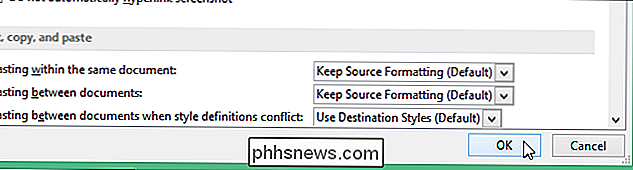
Pokud máte webovou adresu s mezerami, je zde snadný způsob, jak aplikaci Word automaticky vytvářet živý hypertextový odkaz při psaní. Můžete také vypnout možnost vytvářet hypertextové odkazy automaticky při jejich psaní nebo odstranit existující hypertextové odkazy z dokumentu.
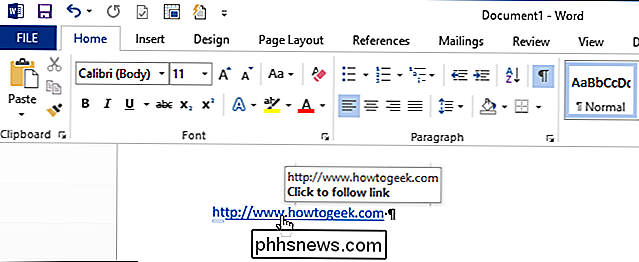

Jak opravit potíže Netflix na Apple TV 4 Po resetování hesla
Pokud jste někdy resetovali své heslo Netflix, rychle zjistíte, že budete mít potíže s jeho změnou v aplikace Netflix na Apple TV 4 kvůli tomu, co se zdá být chybou s aplikací. Zde je návod, jak tuto situaci napravit prostě znovu nainstalovat aplikaci Netflix do set-top boxu společnosti Apple. Když resetujete své heslo Netflix a změníte jej na Apple TV 4, skutečně uvíznete a vyhrajete Neznamená to, že byste ji měli v aplikaci změnit.

Jak odinstalovat (nebo přeinstalovat) Windows 10 Ubuntu Bash Shell
Nový balík Bash systému Windows 10 založený na Ubuntu nefunguje jako normální program. Chcete-li jej odinstalovat nebo obnovit jeho stav, abyste získali nové prostředí Linuxu, budete muset použít několik zvláštních příkazů. Aktualizace : Od aktualizace Fall Creators nyní můžete odinstalovat Ubuntu nebo jinou distribuci Linuxu jako normální aplikace.



